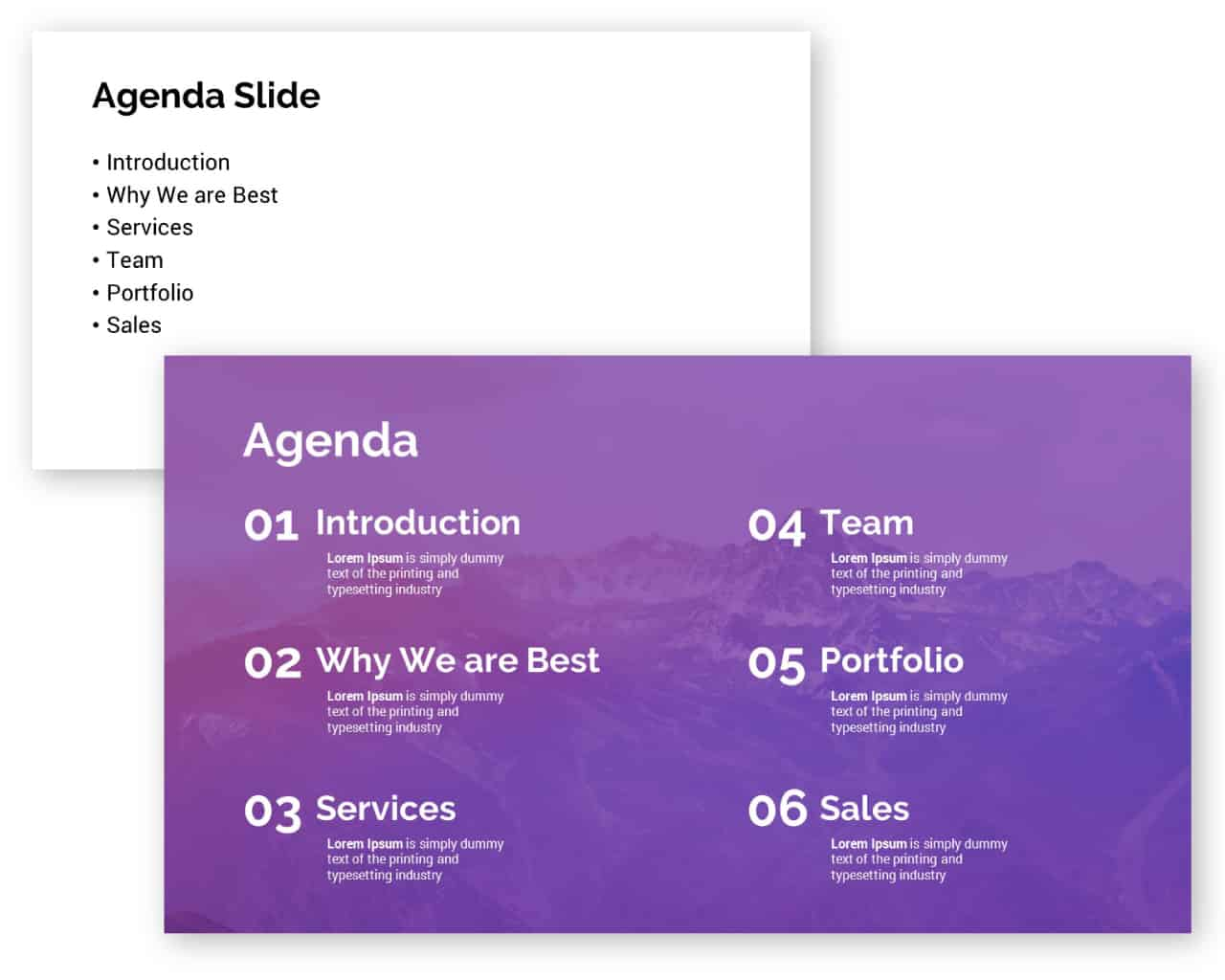¿Por qué necesitas una diapositiva de agenda en tu presentación? Muchas personas realizan conferencias o seminarios web y eventos sobre diversos temas. La diapositiva de agenda ayudará a la audiencia a conocer cuáles son las próximas secciones de su presentación. Una regla simple de mostrar una diapositiva de agenda justo después de la portada. La diapositiva del orden del día ayuda a la audiencia a saber qué pretende conseguir con su presentación o de qué hablará en los próximos segmentos.
Si no tienes una diapositiva de agenda, tu audiencia no será consciente de tu presentación y perderás la atención del público desde el principio;
Ahora vamos a mostrarle cómo convertir una diapositiva de agenda básica en una hermosa diapositiva atractiva.
Compruebe el antes y después de diapositivas:

Paso1: Crear un Nuevo y Diapositiva y utilizar las fuentes lo que usted se sienta cómodo para su presentación, he utilizado Roboto y Raleway Bold.

A continuación, añade el contenido primero he utilizado texto ficticio puedes añadir tu propio encabezado de agenda y texto resumen. Yo uso números en lugar de viñetas

así que he puesto la fuente de los números a tamaño 48

y el encabezamiento tamaño 28

texto pequeño es 12 tamaño.
la diapositiva de mi agenda tiene 6 secciones o segmentos por lo que decidí dividirla en 2 columnas y poner 3 encabezados a la izquierda y 3 a la derecha. De esta manera mi contenido es más atractivo visualmente para la audiencia.

5. Siguiente Paso para Añadir Imagen de Fondo
Añadir una imagen de fondo a una diapositiva es muy fácil. hay un par de métodos para añadir pero te mostraré el método más fácil para añadir un fondo.
Haga clic con el botón derecho en la diapositiva y haga clic en Formatear fondo. aparecerá el menú lateral.

A continuación haz clic en Relleno de imagen o textura y aparecerá la ventana emergente. selecciona cualquiera adecuada para tu fondo. Yo he utilizado imágenes libres de derechos. Puedes descargarlas gratis te doy un enlace al final del artículo para que puedas descargarlas gratis.

He seleccionado la imagen de la montaña de pexels.com. a continuación se puede cómo se ve el fondo y el texto.

Añadir Relleno Excesivo al Fondo
Añadir otro sabor en esta diapositiva, voy a añadir demasiado estilo mediante el uso de color de relleno. Crear un Rectángulo y arrastrarlo a la diapositiva completa. y Cambiar el color a Púrpura.

A continuación, haga clic derecho sobre el color de relleno y haga clic en Forma de forma aparecerá el menú lateral.

Cambie la transparencia a 36 ~ a 40%. adust de acuerdo a su imagen. ahora el color del texto no es bueno por lo que voy a cambiar el color.

cambiar el color a Blanco y ya está listo para